すべてのプログラムメニューの整理
タラ氏は、[スタート]メニューを使用して[すべてのプログラム]をクリックすると、システムにインストールされているすべてのプログラムを確認できると述べました。彼女はまた、これらのプログラムがリストでどのように編成されているかが気に入らないため、[すべてのプログラム]をクリックしたときにプログラムがどのように表示されるかを変更する方法があるかどうか疑問に思います。
Windows 7
実際、メニューの基本を理解すれば、[すべてのプログラム]メニューの表示方法を変更する比較的簡単な方法があります。興味深いことに、基本はフォルダー階層です。 [すべてのプログラム]メニューに表示される各フォルダーはシステム上のフォルダーに対応し、メニューの各項目はそれらのフォルダー内のファイルに対応します。秘訣は、それらのフォルダとファイルがどこにあるかを知ることです。
適切な場所に移動する最も簡単な方法は、[スタート]メニューをクリックしてから、[すべてのプログラム]を右クリックすることです。 Windowsにはコンテキストメニューが表示され、そのコンテキストメニューの2つのオプションが[すべてのプログラム]メニューに関係しています。
Open。このオプションは、現在ログインしているユーザーアカウントでのみ使用できるプログラムとフォルダーを表します。 (それはあなたですよね?)
すべてのユーザーを開きます。*このオプションは、システム上のすべてのユーザーが使用できるプログラムとフォルダーを表します。
オプションの1つを選択すると、Windowsはスタートメニューフォルダを開きます。
(先に進んでください。両方を開いてください。実際には両方のオプションを組織の取り組みで利用したいので、そうすることもできます。)[スタート]メニューフォルダーの項目は、[スタート]メニューをクリックしたときに表示されるものの一部を表しています。 [プログラム]フォルダをダブルクリックすると、[すべてのプログラム]メニューに表示される項目が表示されます。両方のプログラムフォルダを開いている場合([すべてのユーザーを開く]と[すべてのユーザーを開く]の両方を選択するとアクセス可能)、両方のフォルダに表示されるものの組み合わせは、[すべてのプログラム]メニューに表示されるすべての項目を表します。
[すべてのプログラム]メニューの項目が保存されている場所がわかったので、必要なのはフォルダーに表示される内容を整理することだけです。新しいサブフォルダーを作成したり、既存のサブフォルダーの名前を変更したり(Programsフォルダー自体の名前を変更しないでください)、フォルダー間でファイルを移動したりできます。これを行うと、変更は[すべてのプログラム]メニューにすぐに反映されます。
Windows 10
Windows 10ユーザーは引き続き[スタート]メニューにアクセスできますが、Windows7バージョンから大幅に変更されています。 [スタート]ボタン(Windowsアイコン)をクリックすると、[スタート]メニューに[すべてのアプリ]が開きます。
[すべてのアプリ]には、Windows 10にインストールされているすべてのWindowsアプリとデスクトップアプリのアルファベット順のリスト([スタート]メニューの左側)が表示されます。
一部のアプリは、Windowsアクセサリなどのフォルダにグループ化されており、フォルダ名はアルファベット順のリストに表示されます。
[すべてのアプリ]リストの右側に、ライブタイルがあり、その一部はグループに配置されている場合があります。 (図1を参照)
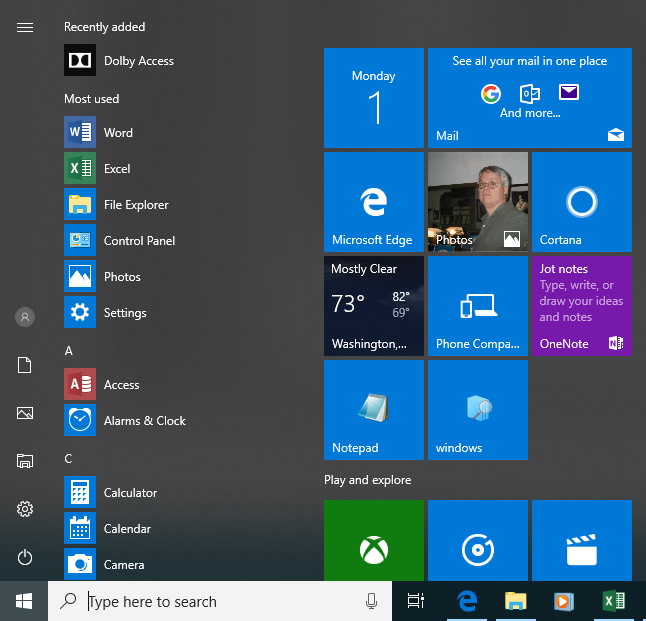
図1.すべてのアプリのリストとタイル。
タイルを整理する最も簡単な方法は、グループを作成することです。これを行うには、[すべてのアプリ]リストからタイルセクションでグループを作成する場所にアプリをドラッグします。タイルの上にマウスポインタを置き、[名前グループ]をクリックします。グループに付ける名前を入力できるボックスが表示されます。さらにアプリをグループにドラッグアンドドロップするか、他のグループを作成するだけで、アプリをさらに整理できます。
スタートメニューフォルダーからアプリやプログラムを整理することもできます。スタートメニューフォルダを開く1つの方法は、「このPC」と入力することです
(引用符なしで)検索ボックスに入力し、Enterキーを押します。 [このPCの検索]検索ボックスに「スタートメニュー」と入力して、Enterキーを押します。検索が完了したら、スタートメニューフォルダをダブルクリックしてフォルダを開きます。
(図2を参照)
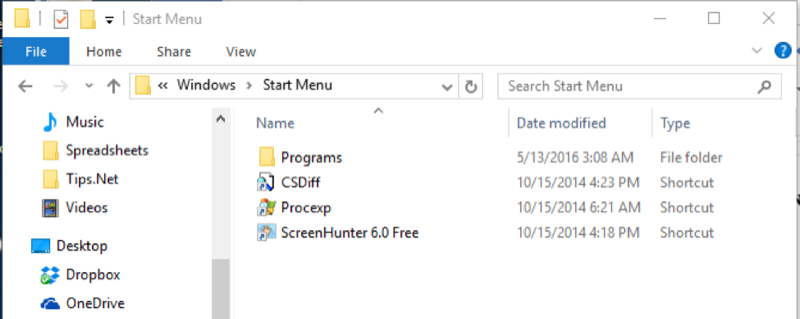
図2.スタートメニューフォルダー。
プログラムフォルダをダブルクリックして、Windows10システムにインストールされているフォルダとプログラムをさらに表示します。 Windows 7の[スタート]メニューフォルダーと同様に、フォルダーに表示される内容を整理したり、新しいサブフォルダーを作成したり、既存のサブフォルダーの名前を変更したり、フォルダー間でファイルを移動したりできます。
[すべてのプログラム]メニューを整理する正しい方法も間違った方法もないことを忘れないでください。確かに、それをどのように整理するかは、完全にあなたとあなたがあなたのコンピュータでどのように働きたいかというあなたの好み次第です。
このヒント(12451)は、Windows7および10に適用されます。